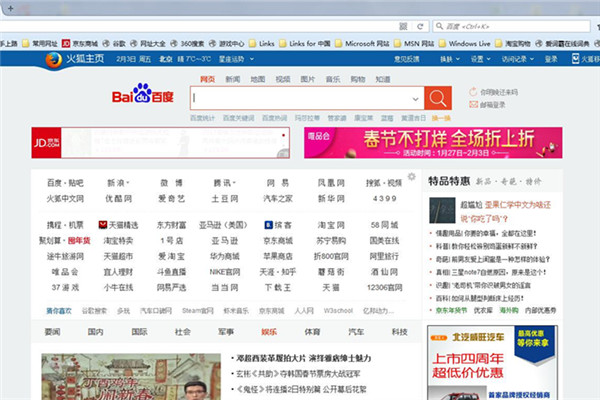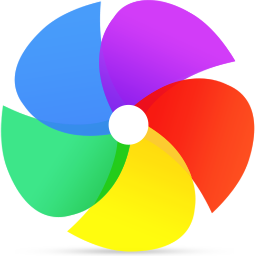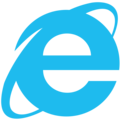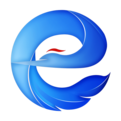- 火狐浏览器(Firefox)正式版 v62.0
- 大小:40.71MB
- 性质:免费软件
- 类别:浏览器
- 更新:19-01-25
没有对应的手机版,点击下载的是:火狐浏览器(Firefox)正式版 v62.0电脑版
火狐浏览器(Firefox)正式版是一款非常好用的搜索引擎,使用起来非常的快速方便,非常的好用,软件中的各种功能也非常受到用户们的喜欢,有需要的快来下载玩耍吧~
火狐浏览器功能:
1.选择外观: 主题
打造符合你风格的 Firefox 火狐浏览器。您可以从几万个出自全世界不同国家设计师设计的 火狐皮肤主题 中挑选适合您的主题,也可以自己动手 制作主题。只需简单的一个点击,即刻换上您想要的浏览器主题皮肤。
2.自定义:附加组件
火狐拥有超过一万个的 扩展(add-ons),提供各种不同的扩展功能,您可以简单的下载、安装这些扩展以增强您的火狐功能,帮助您更好、更个性化的体验网上冲浪。无论是在网上听音乐,看视频,购物,看新闻...都能找到相应的火狐扩展能帮助您提升体验,这里 是一些我们推荐给您的扩展精选。
3.插件更新检查
插件是由类似 Adobe Systems 或者 Apple 这些公司制作的第三方软件,用来播放视频、实现动画或者制作游戏(例如 Flash Player 或者 Quicktime)。它们可能导致浏览器的崩溃或者在一段时间后被发现安全漏洞,所以我们开发了一个简单的工具来确保您使用的插件是新的。
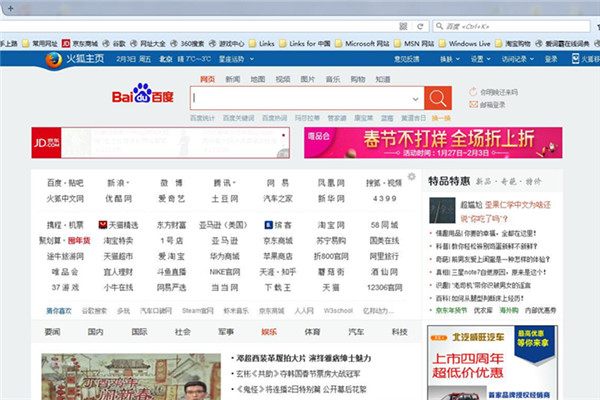
4.自定义您的界面
新版火狐中,彻底重新设计了自定义浏览器界面的交互体验,操作更简单方便。
在新版火狐浏览器的界面上,移除了底部的附加组件栏,同时我们为您提供了一个全新的菜单面板,可以快速方便的在这里找到所有您需要的功能。点击菜单面板最下方的"自定制",您将进入到自定义面板,在这里您可以通过直接拖拽按钮,自由的添加、移动、删除您要调整的按钮。确保那些您常用的功能(附加组件、隐私浏览、同步等等)一键即可进入。
火狐浏览器特色:
1、页面直观:标签式浏览,快速而方便的侧栏;下载、书签、历史、附加组件、同步、设置等;标签页加入平滑效果,未激活的标签页自动隐藏到后台。
2、避免广告干扰:可以禁止弹出式窗口。
3、个性定制:自定制工具栏,方便快速定位开启功能;扩展管理。
4、搜索特性:搜索匹配度高,下载管理器都作了改进。
5、移植性:可以将用户的收藏夹、储存密码以及其它各种设置等数据从IE或者其它浏览器中导入火狐浏览器,快速同步相应的个人数据。
火狐浏览器安装:
1、从本站页面下载火狐浏览器软件包,双击打开下载好的安装包,打开安装向导,单击【下一步】
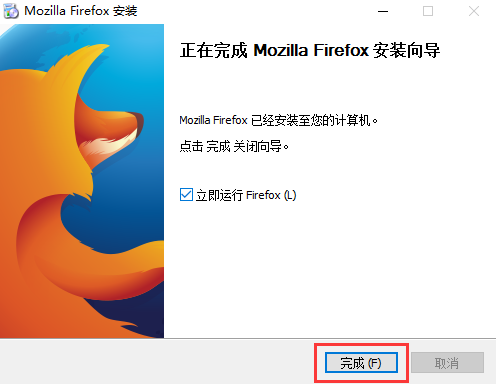
2、根据自身使用情况选择相应的安装类型,选择【典型】安装时推荐一些常用的浏览器功能,选择【自定义】你可以根据自身使用选择一些功能,选择完成后单击【下一步】
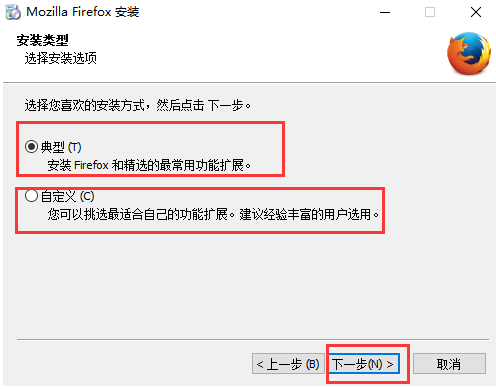
3、单击【浏览】,选择安装路径,不设置时默认安装在C盘,确定后单击【下一步】
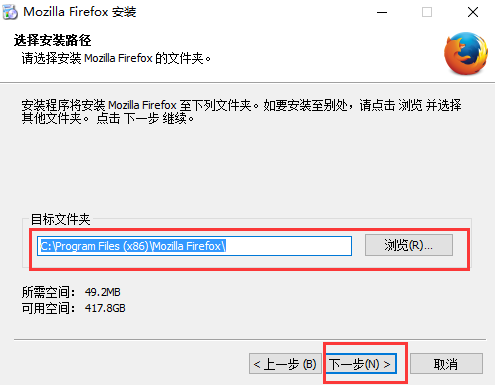
4、设置可选组件,根据自身情况勾选【安装维护服务】,单击【下一步】
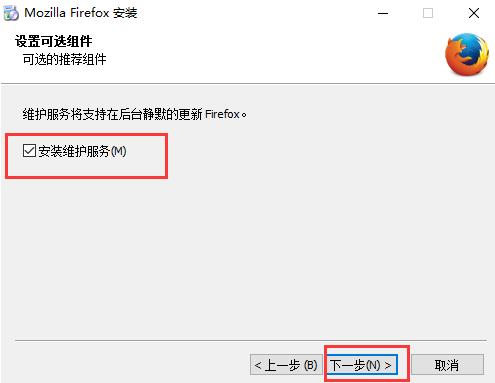
5、选择【快捷方式】安装位置,勾选对应的位置即可
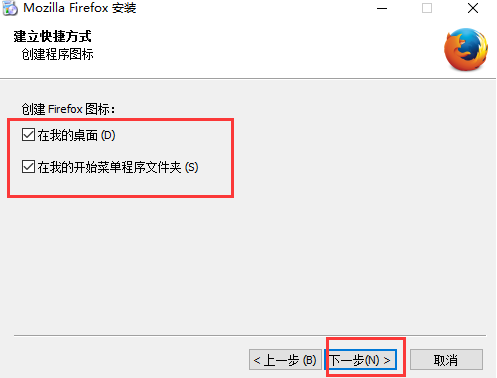
6、选择对应的【功能扩展】,对对应栏目进行勾选,默认【推荐功能扩展】全部勾选,【其它功能扩展】不勾选,针对自身使用进行选择
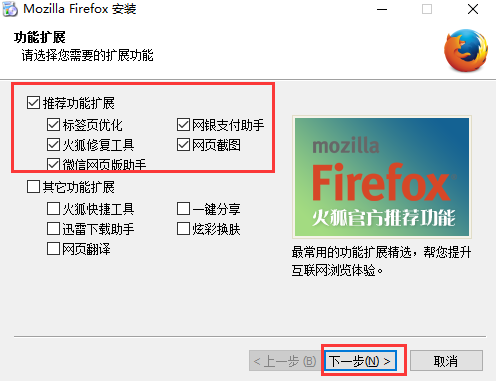
7、开始安装,安装需要一段时间请耐心等待
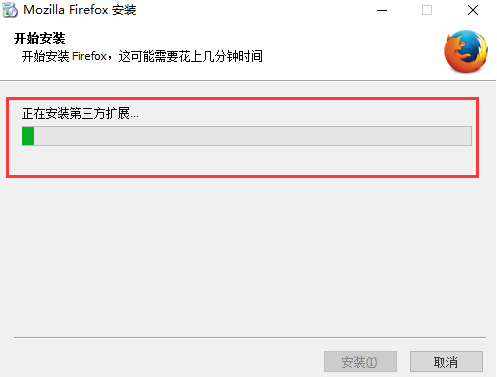
8、安装完成,单击【完成】,浏览器安装成功,可以立即运行火狐浏览器哦。
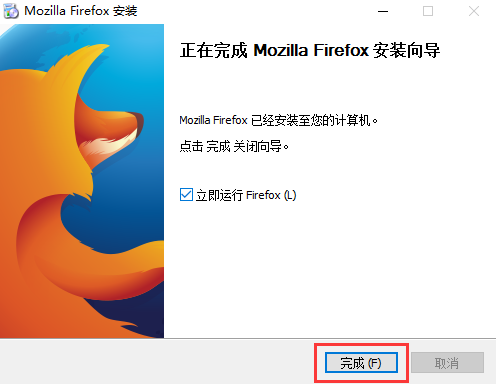
火狐浏览器使用:
1.打开Firefox 输入网站回车即可浏览网页
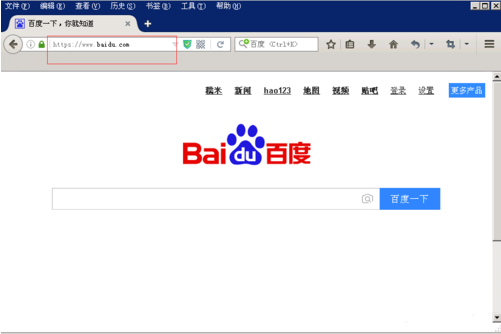
2.点击最右按钮就可以看到一个设置选项,选中并打开
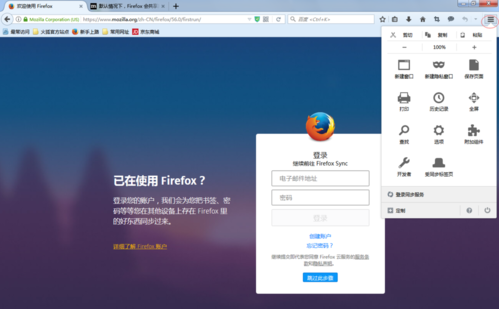
3.在这些设置选项里可以看到很多需要设置的东西,可以设置语言外观和字体大小颜色
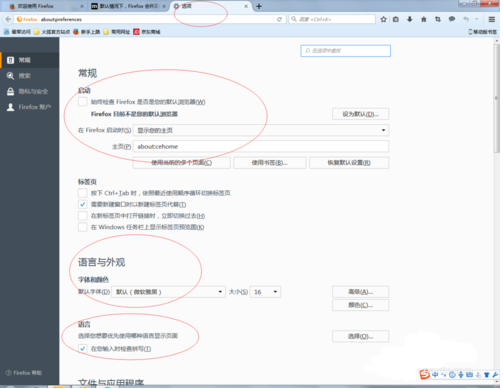
4.如果想收藏为标签,选中打开选项并点击右击,找到收藏为标签的选项
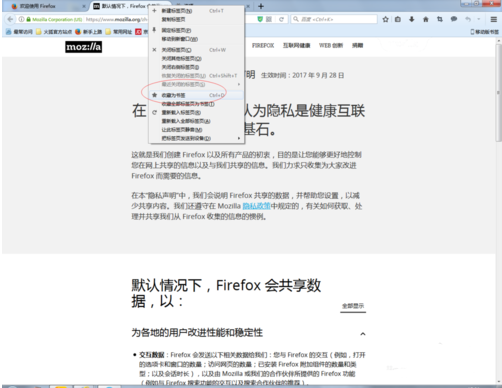
5.如果想设置多个页面为首页时,可以点击菜单【工具】→【选项】,在选项对话框中点击桌面的【基本信息】,然后在【主页】栏中点击【使用当前的多个页面】按钮就可以把当前打开的几个页面同时作为首页。
火狐浏览器常见问题:
火狐浏览器已阻止最早版本的flash怎么办?
近日Flash插件爆出严重安全漏洞 ,并且攻击代码已公开,严重威胁用户的隐私及安全。Mozilla决定在火狐中禁用部分低版本的Adobe Flash插件,需要用户手动放行。请下载Flash完整安装包,更新Flash到新版本,即可正常使用。
火狐浏览器上网速度很慢怎么解决?
1、使用Ctrl+F5刷新页面
2、可以按ctrl+shift+del,调出火狐浏览器(MozillaFirefox)内置的清除最近的历史记录工具(或者按alt键弹出菜单,工具-》清空最近历史记录),然后选择清除全部的缓存和cookie
3、如果不能解决,可以点击 Windows的开始按钮,选择运行,或者输入cmd,在运行对话框中,输入:firefox.exe -p,点击确定,为浏览器新建一个配置文件。
firefox火狐浏览器怎么清理缓存?
打开火狐浏览器,点击右上角设置——选项,找到“隐私”,然后点击清空近期历史记录
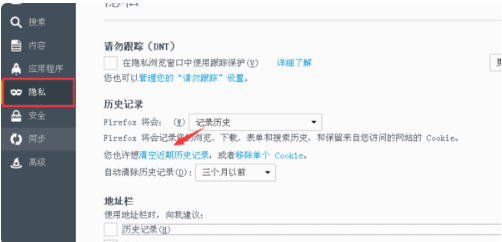
火狐浏览器怎么收藏网页?
1.打开火狐浏览器,然后打开自己要收藏的网页,然后点击这个“收藏”工具按钮,会弹出收藏为书签对话框点击“完成”。
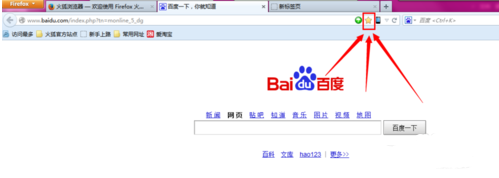
2.点击收藏工具旁边的按钮可以调出你收藏的网页,在左边的对话框中可以看见,在未分类书签下拉中也可以找到。
火狐浏览器如何设置兼容模式?
1.打开火狐浏览器,然后在其右上角的菜单中打开“附加组件”功能;接着在附加组件界面的搜索框中输入“ie tab”,并安装此插件,安装完毕后记得重启浏览器;
2.之后在我们想要改变成兼容模式的页面点击鼠标右键,然后选择“使用IE Tab浏览此页面”;点击后在网址输入栏的左边出现如下图的图标后就代表已经开启了兼容模式。
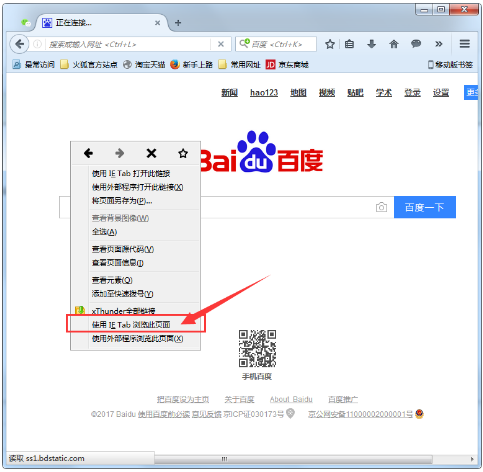
火狐浏览器怎么翻译网页?
1.在火狐浏览器右上角的菜单中打开“附加组件”,来到附加组件界面后我们在搜索框中输入“翻译”,接着在搜索结果中找一个你喜欢的翻译插件,比如ImTranslator,点击安装
2.安装好后需要重启火狐浏览器,重启后再进入附加组件,看到扩展这一栏,找到刚刚安装的ImTranslator,选择其右下角的“选项”按钮,里面可根据自己的需要进行设定
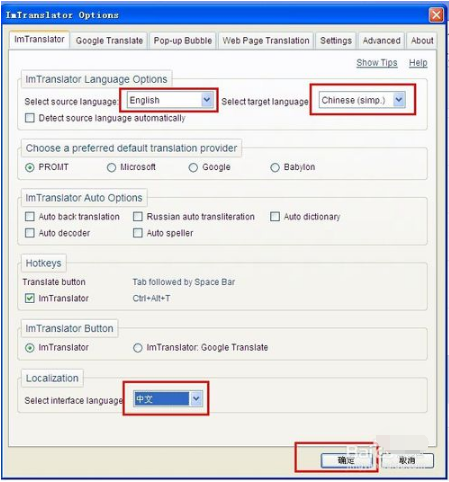
3.然后打开一个英文网站,选择一个段落后,右击鼠标,会发些一些选项,选择ImTranslator,然后点击,然后会出来一个ImTranslator对话框显示翻译结果。
火狐浏览器更新内容:
1.新增:性能增强:Quantum CSS 改进和新的保留显示列表功能提高了页面呈现速度;提高 Windows 和 Linux 系统上的标签切换速度;MacOS 上 WebExtensions 可以在独立的进程中运行
2.新增:方便地使用更多的搜索引擎:在提供了 OpenSearch 插件的网页上,可以通过地址栏右侧的“页面动作”菜单添加搜索引擎
3.新增:MacOS 上 Firefox 分享链接更轻松:通过地址栏右侧“页面动作”菜单中的“分享”功能分享当前标签页
4.新增:安全改进:默认支持 TLS 1.3 规范草案;禁止从 http(s) 页面中访问 FTP 子资源
5.新增:更一致的用户体验:改进深邃主题对整个 Firefox 用户界面的支持
6.新增:更多的标签页自定义选项:增加对允许 WebExtensions 隐藏标签页的支持
7.新增:改进书签同步
8.变化:Firefox 选项中增加了单独的“主页”设置页,帮助用户自定义主页和新标签页,也可以通过 about:preferences#home 访问该页面